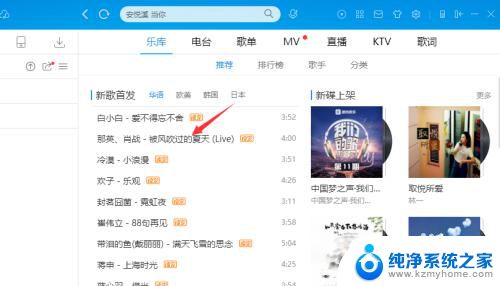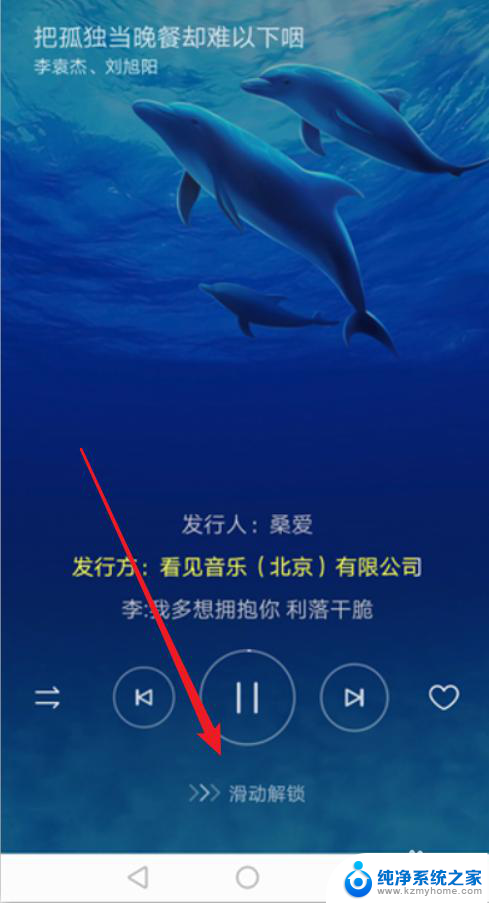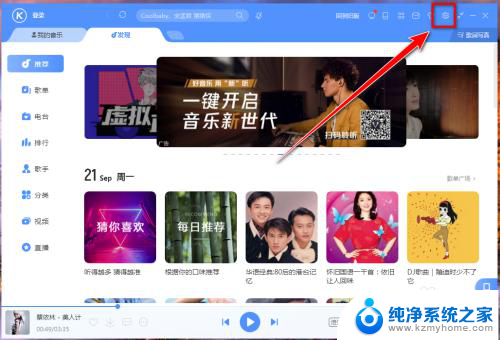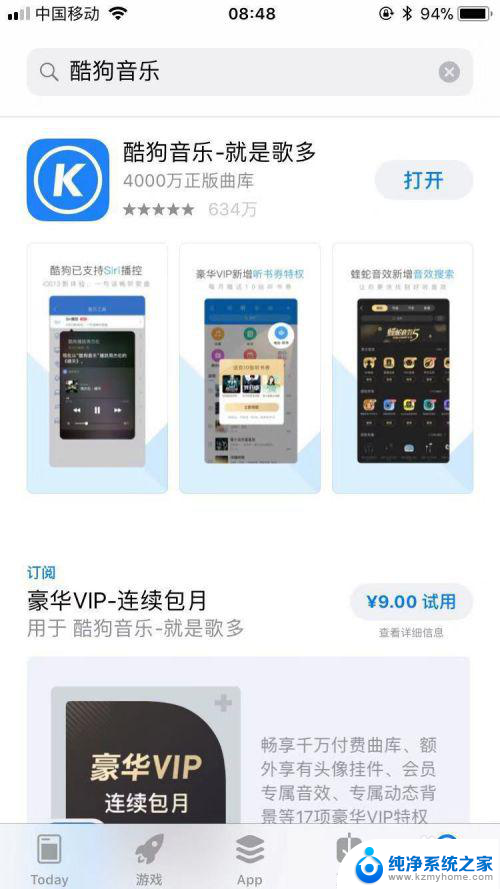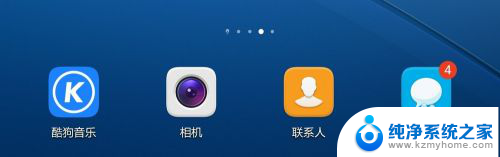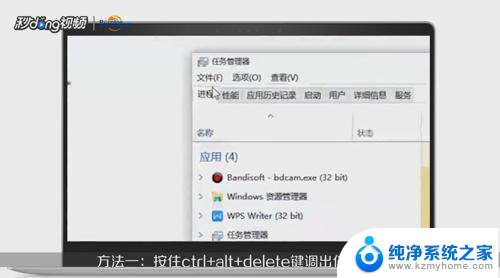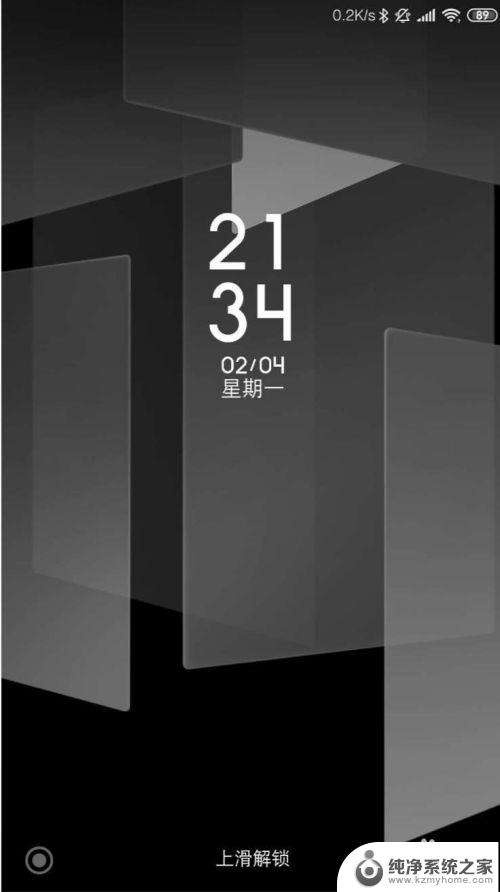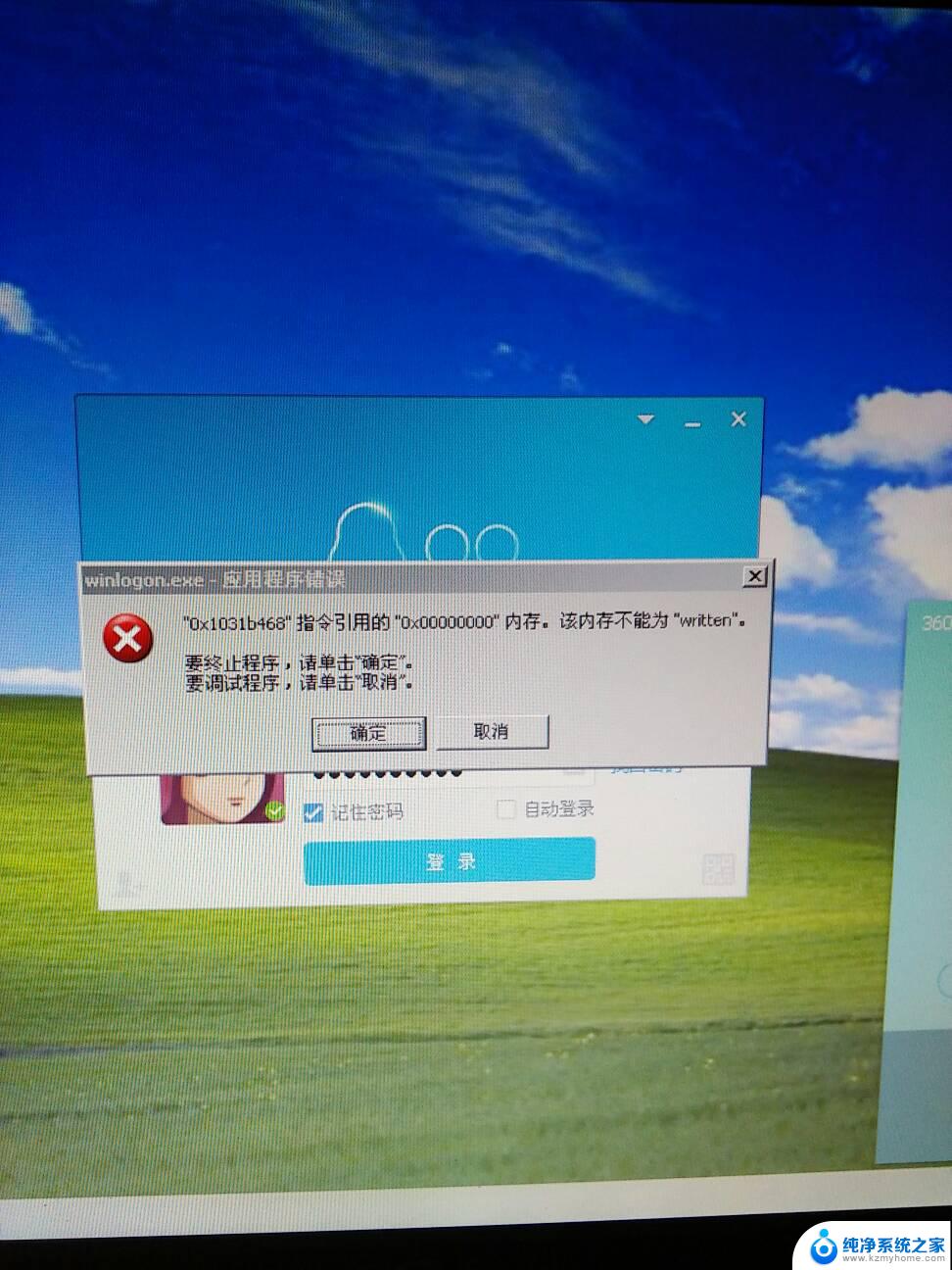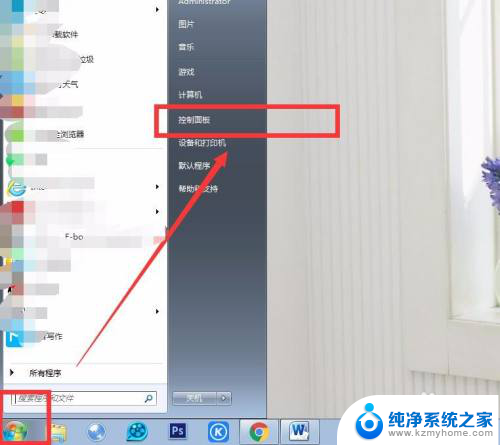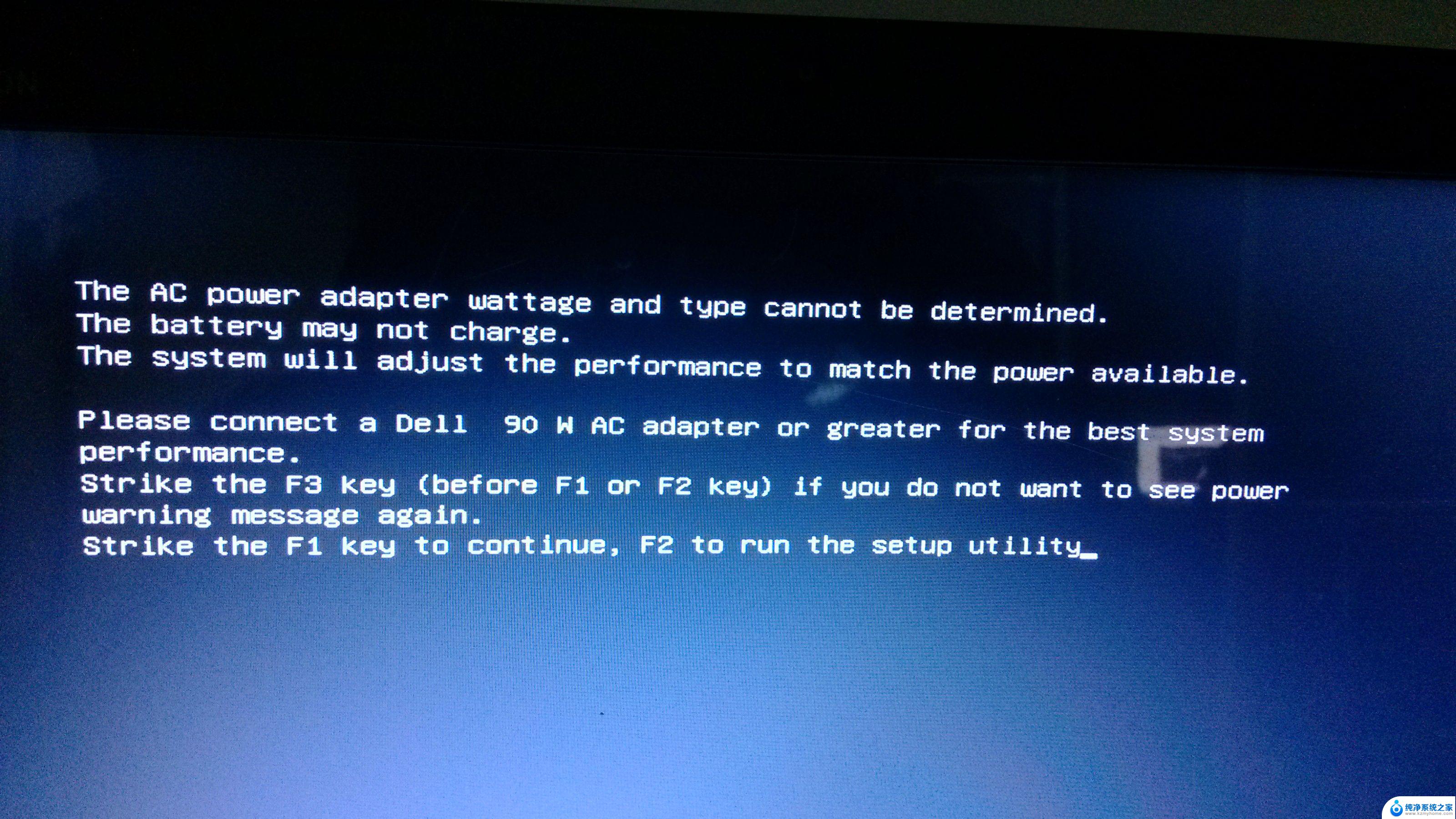酷狗怎么桌面显示歌词 电脑版酷狗音乐如何显示桌面歌词
随着科技的不断发展,音乐软件也在不断更新迭代,为用户提供更加便利的功能,作为广受欢迎的音乐播放器之一,酷狗音乐不仅拥有海量的音乐资源,还提供了许多实用的功能。其中桌面显示歌词功能尤为受到用户的喜爱。通过这一功能,用户在欣赏音乐的同时,可以直接在电脑桌面上显示歌词,让音乐更加有趣、有感觉。电脑版酷狗音乐如何实现这一功能呢?下面就让我们一起来了解一下。
方法如下:
1.电脑上,打开酷狗音乐,点击一首音乐收听
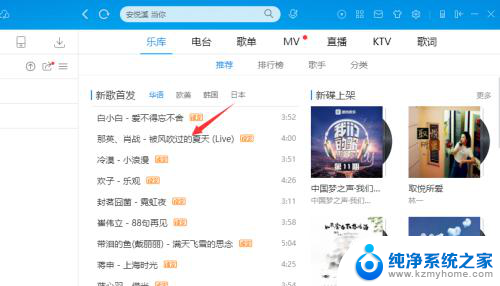
2.点击右侧“歌词”,在酷狗软件上就可以看到歌词

3.点击右下方的“词”

4.就打开桌面歌词了,把酷狗音乐最小化。歌词也还会显示在电脑桌面上

5.把鼠标放置到桌面歌词的位置,然后点击桌面歌词上的设置图标
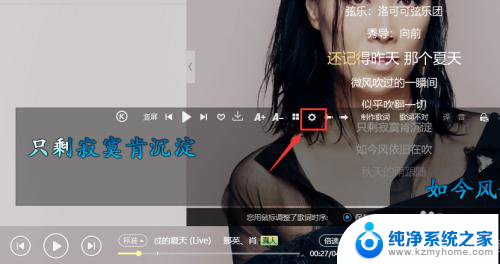
6.点击“更多设置”
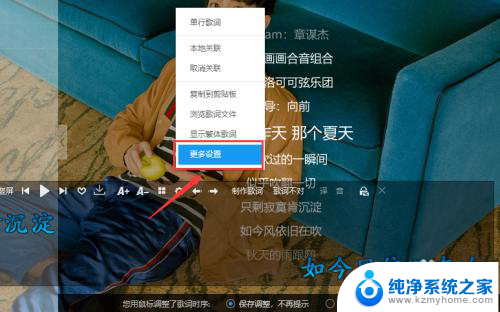
7.可以打开桌面歌词设置窗口,根据需要设置歌词样式即可
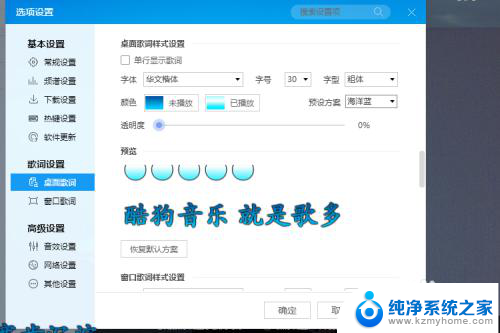
8.总结
1、打开酷狗音乐,点击音乐播放
2、点击右下方的“词”,就打开桌面歌词了。
3、把鼠标放置到桌面歌词的位置,然后点击桌面歌词上的设置图标。点击“更多设置”,可以打开桌面歌词设置窗口,根据需要设置歌词样式即可
以上就是酷狗桌面显示歌词的全部内容,如果遇到这种情况,你可以按照以上步骤解决,非常简单和快速。